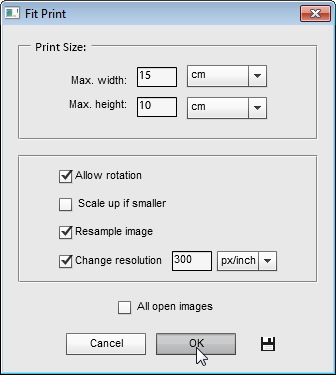Druckgrösse (Fit Print)
![]() Mit diesem Skript können Sie die Maße des gedruckten Bildes ändern. Gemeint sind nicht die Pixelmaße sondern die Werte im Bereich „Dokumentgröße“ des Dialoges „Bildgröße“.
Mit diesem Skript können Sie die Maße des gedruckten Bildes ändern. Gemeint sind nicht die Pixelmaße sondern die Werte im Bereich „Dokumentgröße“ des Dialoges „Bildgröße“.
- In den Feldern „Max. Breite“ und „Max. Höhe“ geben Sie die maximal zulässigen Werte für Breite und Höhe des Druckes an und wählen Sie die Maßeinheiten.
- Das Häkchen „Drehung erlauben“ (Allow rotation) erlaubt dem Skript, das Dokument um 90 Grad zu drehen, wenn die Orientierung des Bildes nicht den gewünschten Druckdimensionen entspricht.
Beispielsweise wird ein Porträt gedreht, wenn der Wert „Max. Breite“ die „Max. Höhe“ überschreitet.
- Voreingestellt ist, dass das Skript die Dokumentgröße nicht ändert, wenn ihre Werte ohnehin kleiner sind, als die von Ihnen angegebenen Maximalwerte. Setzen Sie jedoch das Häkchen „Kleinere Bilder vergrößern“, dann werden die Maße kleinerer Bilder auf das zulässige Maximum heraufgesetzt.
- Mit dem Häkchen „Bild neu berechnen“ wird dem Skript erlaubt, die Pixelmaße des Bildes zu verändern. Ohne das Häkchen darf das Skript nur das gegebene Pixelmaß (in dpi) verwenden.
- Die Option „Auflösung ändern“ (Change resolution) erlaubt es, den Wert für die Auflösung des Dokumentes zu variieren.
- Mit dem Häkchen „Alle geöffneten Dateien“ werden alle im Augenblick geöffneten Dateien dem angegebenen Maß angepasst.
Wenn Sie einen ganzen Bildordner bearbeiten wollen, benutzen Sie das Werkzeug „Stapelverarbeitung“:
- Öffnen Sie ein beliebiges Bild.
- Rufen Sie den Dialog „Druckgröße“ auf und geben Sie die Werte für die maximal zulässige Breite und Höhe der Bilder ein.
- Klicken Sie auf
 „Schließen und speichern“, damit das Skript sich Ihre Einstellungen merkt (Abb. 1).
„Schließen und speichern“, damit das Skript sich Ihre Einstellungen merkt (Abb. 1). - Starten Sie das Skript „Stapelverarbeitung“.
- Wählen Sie für die Ausführung des Skripts „Druckgrösse - für Stapelverarbeitung“ (Fit Print -batch edition).
- Wählen Sie den Ausgangsordner und geben Sie die Parameter für das Speichern der bearbeiteten Dateien im Zielordner an.
- Klicken Sie auf „OK“, um die Bearbeitung zu starten (Abb. 2).